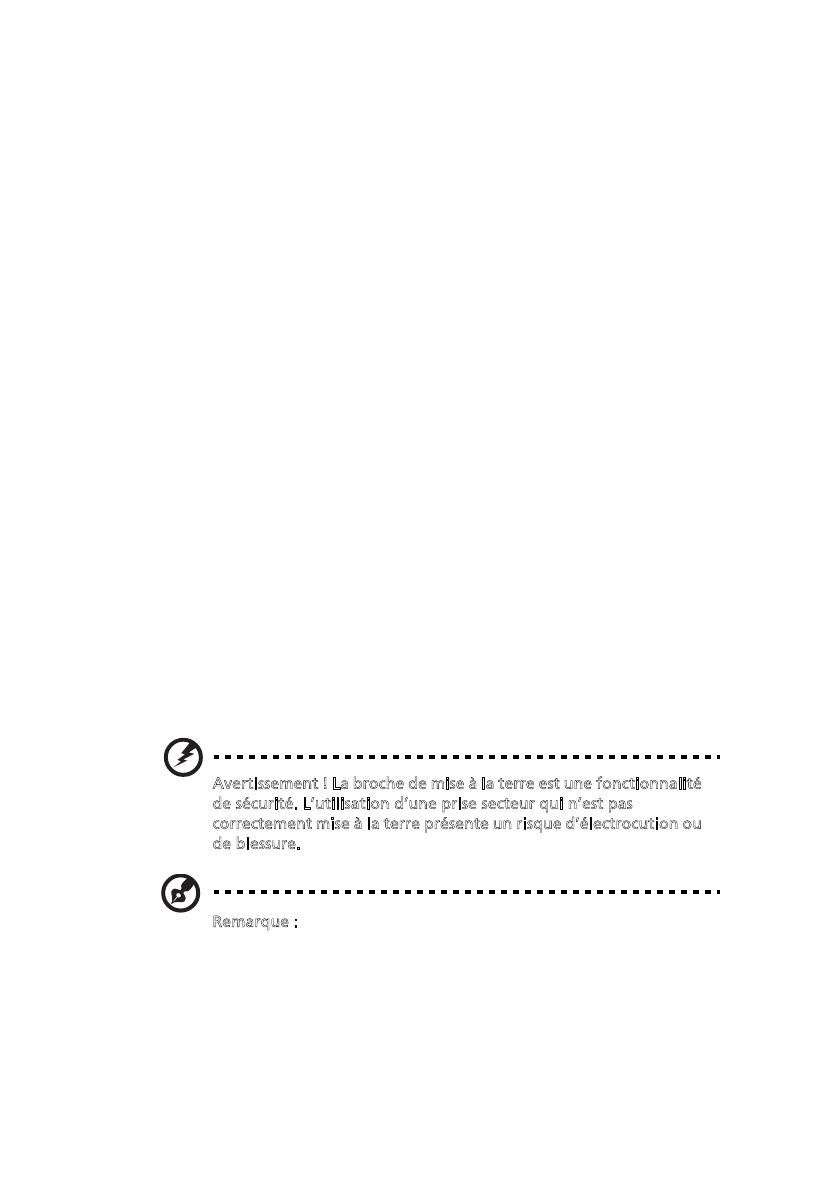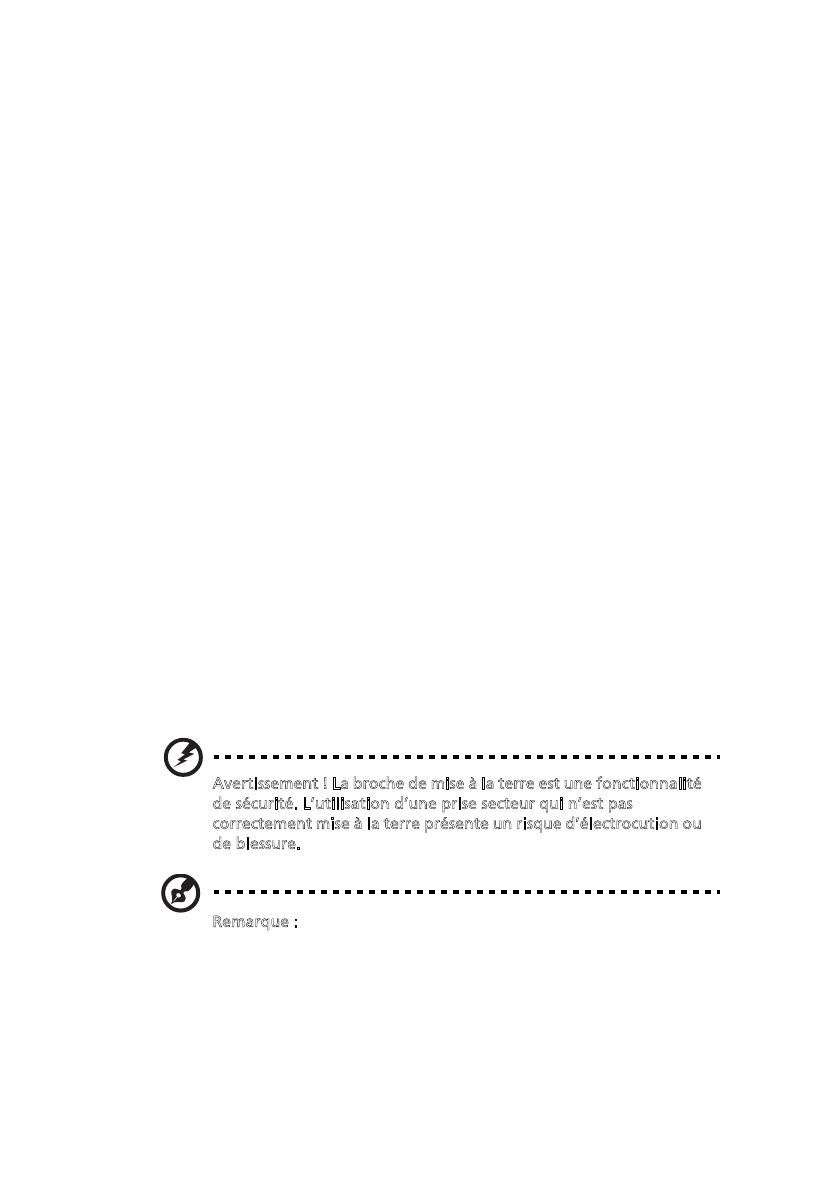
v
•
Ne l’utilisez jamais dans des environnements sportifs, d’exercice ou avec
des vibrations qui pourraient probablement cause des courts-circuits
inopinés ou endommager les composants internes.
• L’adaptateur ne doit être utilisé qu'avec ce moniteur, ne l'utilisez pas avec
d'autres appareils.
Utilisation de l’alimentation électrique
• L’alimentation électrique de l’appareil doit être conforme aux
caractéristiques figurant sur l’étiquette d’identification. En cas de doute,
consultez votre revendeur ou la compagnie d’électricité appropriée.
• Ne placez aucun objet sur le cordon d’alimentation et installez l’appareil
en dehors des zones de passage.
• Lors de l’utilisation éventuelle d’une rallonge, assurez-vous que
l’ampérage total des appareils reliés par la rallonge reste dans les limites
admises. De même, vérifiez que l’ampérage de tous les appareils reliés à
une même prise secteur ne dépasse pas la valeur du fusible.
• Ne surchargez pas une prise électrique ou une barrette multiprise en
branchant trop d’appareils. La charge globale du système ne doit pas
dépasser 80% de la capacité du circuit dérivé. Si des barrettes multiprises
sont utilisées, la charge ne doit pas dépasser 80% de la capacité en entrée
de la barrette multiprise.
• Le cordon d’alimentation est équipé d’une prise mise à la terre à trois fils.
La prise ne peut s’insérer que dans une prise secteur mise à la terre.
Assurez-vous que la prise secteur est correctement mise à la terre avant
d’insérer le cordon d’alimentation. N’insérez pas la prise dans une prise
secteur non mise à la terre. Contactez votre électricien pour des détails.
Avertissement ! La broche de mise à la terre est une fonctionnalité
d
e sécurité. L’utilisation d’une prise secteur qui n’est pas
c
orrectement mise à la terre présente un risque d’électrocution ou
d
e blessure.
Remarque : La broche de mise à la terre fournit également une
bonne protection contre les bruits imprévus produits par d’autres
appareils électriques qui peuvent interférer avec les performances
de cet appareil.
• Utilisez uniquement le type approprié de cordon d’alimentation (fourni
dans la boîte d’accessoires) pour cet appareil. Il doit être détachable, de
type : Listé UL/certifié CSA, type SPT-2, classé 7 A 125 V minimum, approuvé
VDE ou équivalent. La longueur ne doit pas dépasser 4,6 mètres (15 pieds).
•
Votre appareil utilise l’une des alimentations suivantes :
Fabricant : Delta Electronics Inc., Modèle : ADP-65VH D
Fabricant : Chicony Power Technology Co., Ltd.,
Modèle : A11-065N1A